|
Importante Os Serviços do Access 2010 e os Serviços do Access 2013 serão removidos a partir da próxima versão do SharePoint. Recomendamos que não crie novas aplicações Web e que migre as suas aplicações existentes para uma plataforma alternativa, como o Microsoft Power Apps. Pode partilhar dados do Access com o Dataverse, que é uma base de dados na cloud na qual pode criar aplicações do Power Platform, Automatizar fluxos de trabalho, Agentes Virtuais e muito mais para a Web, telefone ou tablet. Para obter mais informações, consulte Começar: Migrar dados do Access para o Dataverse. |
Organizar os seus dados com uma aplicação do Access é rápido e é especialmente rápido se utilizar um modelo para começar. Quando seleciona um modelo, o Access reúne uma aplicação com as tabelas que gostaria de ter adicionado, caso tivesse criado a aplicação do início.
Nota: Pode sempre personalizar as aplicações que cria, independentemente de criá-las utilizando um modelo ou clicando no botão Aplicação Web personalizada no ecrã de arranque.
-
No ecrã de arranque do Access, desloque para baixo para ver os modelos apresentados. As aplicações mais populares, como a Gestão de Projetos, o Controlo de Ativos e Contactos estão indicados primeiro.
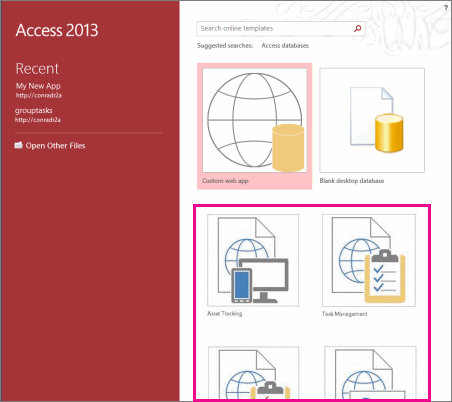
Nota: Os modelos com as palavras "Ambiente de trabalho" criarão uma base de dados de cliente que não é compatível com a nova versão dos Serviços do Access. Procure o ícone da aplicação para se certificar de que é um modelo de aplicação do Access.
-
Clique no modelo e introduza um nome na caixa Nome da Aplicação.
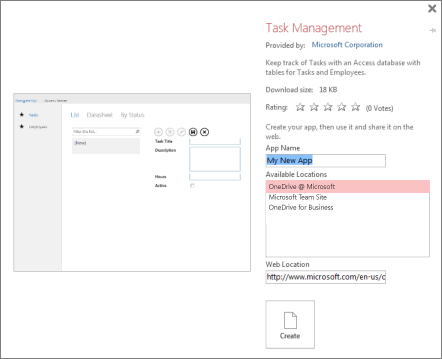
-
Selecione uma localização para a aplicação a partir da lista ou introduza uma localização na caixa Localização Web. Esta tem de ser uma localização equipada com Serviços do Access, tal como um site do Microsoft 365 ou um servidor a executar o Microsoft SharePoint Server.
-
Clique em Criar. O Access cria a aplicação e apresenta-a no programa do Access. Para começar a utilizar a aplicação imediatamente no seu browser, clique em Base > Iniciar Aplicação.
E agora?
No browser, comece a introduzir dados na sua aplicação. Coloque alguns itens em cada tabela e, a seguir, explore as diferentes vistas. Selecione valores das listas pendentes ou complete automaticamente os controlos e veja como pode clicar para os dados relacionados sem ter de adicionar quaisquer novos controlos ou macros.
Se já tiver dados numa folha de cálculo, pode copiá-la e colá-la numa das vistas de folhas de dados na sua nova aplicação, desde que tenha as colunas da folha de cálculo dispostas na mesma ordem que a folha de dados da aplicação e os tipos de dados de cada coluna sejam compatíveis com os que estão na aplicação. Algumas colunas na folha de dados da aplicação podem precisar de um valor introduzido antes de poder guardar o item. Isto pode significar uma pequena limpeza extra da folha de cálculo, mas assim que tiver tudo preparado, os dados devem ser colados na aplicação.
Também pode importar dados de uma base de dados de acesso para uma aplicação web do Access. Este processo cria uma nova tabela que não está automaticamente integrada nas outras tabelas na aplicação, mas à qual é fácil adicionar campos de pesquisa para criar relações entre tabelas. Por exemplo, se criar uma tabela Funcionários ao importar dados de funcionários para uma aplicação que já tem uma tabela Tarefas, adicione um campo de pesquisa à tabela Tarefas para que possa atribuir tarefas a pessoas na nova tabela Funcionários.










